联想笔记本电脑开不了机怎么办按哪个键修复
来源:Win7旗舰版
时间:2023-04-28 18:43:13 258浏览 收藏
欢迎各位小伙伴来到golang学习网,相聚于此都是缘哈哈哈!今天我给大家带来《联想笔记本电脑开不了机怎么办按哪个键修复》,这篇文章主要讲到等等知识,如果你对文章相关的知识非常感兴趣或者正在自学,都可以关注我,我会持续更新相关文章!当然,有什么建议也欢迎在评论留言提出!一起学习!
虽然联想是个大品牌,但是当联想笔记本使用的时间久后,也会出现联想笔记本电脑开不了机的情况,这时我们怎么办呢?相信不少用户都有遇到类似的问题,很多人不知道电脑开不了机按哪个键修复.别着急,下面小编就教下大家联想笔记本开不了机的解决步骤.
电脑开不了机按哪个键修复
1、这时我们应该在笔记本的外侧找到联想的一键恢复小孔,或者是小按钮,找到后按下去。
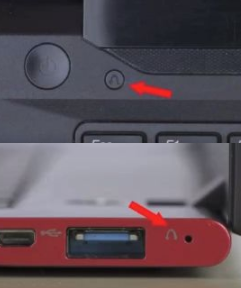
2.如果有针孔的话,可以使用牙签或针插入,这时要等到电源灯和屏幕开启再进行操作。

3、此时就会出现一个选项窗口,我们将用方向键点击最后一个系统恢复按钮。
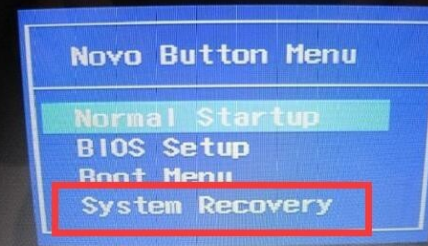
4、要是之前自己有过备份,我们也能选择从用户备份恢复这个选项,没有就选择初始备份恢复,选择好之后,单击下一步。
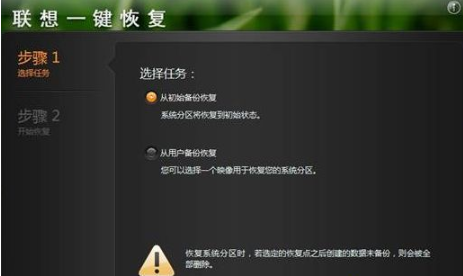
5、当出现提示的按钮时,我们点击是,然后系统恢复完成之后,点确定即可。
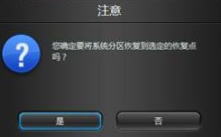
6、最后操作完成,我们只需重启电脑就可以恢复啦。
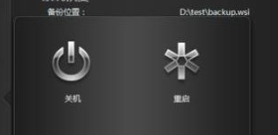
那么电脑开不了机按哪个键修复的方法你学会了吗,我们的联想电脑出问题时,都可以按这个键进行修复的操作。
本篇关于《联想笔记本电脑开不了机怎么办按哪个键修复》的介绍就到此结束啦,但是学无止境,想要了解学习更多关于文章的相关知识,请关注golang学习网公众号!
声明:本文转载于:Win7旗舰版 如有侵犯,请联系study_golang@163.com删除
相关阅读
更多>
-
501 收藏
-
501 收藏
-
501 收藏
-
501 收藏
-
501 收藏
最新阅读
更多>
-
124 收藏
-
499 收藏
-
487 收藏
-
192 收藏
-
420 收藏
-
198 收藏
-
301 收藏
-
266 收藏
-
185 收藏
-
219 收藏
-
308 收藏
-
242 收藏
课程推荐
更多>
-

- 前端进阶之JavaScript设计模式
- 设计模式是开发人员在软件开发过程中面临一般问题时的解决方案,代表了最佳的实践。本课程的主打内容包括JS常见设计模式以及具体应用场景,打造一站式知识长龙服务,适合有JS基础的同学学习。
- 立即学习 543次学习
-

- GO语言核心编程课程
- 本课程采用真实案例,全面具体可落地,从理论到实践,一步一步将GO核心编程技术、编程思想、底层实现融会贯通,使学习者贴近时代脉搏,做IT互联网时代的弄潮儿。
- 立即学习 516次学习
-

- 简单聊聊mysql8与网络通信
- 如有问题加微信:Le-studyg;在课程中,我们将首先介绍MySQL8的新特性,包括性能优化、安全增强、新数据类型等,帮助学生快速熟悉MySQL8的最新功能。接着,我们将深入解析MySQL的网络通信机制,包括协议、连接管理、数据传输等,让
- 立即学习 500次学习
-

- JavaScript正则表达式基础与实战
- 在任何一门编程语言中,正则表达式,都是一项重要的知识,它提供了高效的字符串匹配与捕获机制,可以极大的简化程序设计。
- 立即学习 487次学习
-

- 从零制作响应式网站—Grid布局
- 本系列教程将展示从零制作一个假想的网络科技公司官网,分为导航,轮播,关于我们,成功案例,服务流程,团队介绍,数据部分,公司动态,底部信息等内容区块。网站整体采用CSSGrid布局,支持响应式,有流畅过渡和展现动画。
- 立即学习 485次学习
